Създаване и управление на шаблони за Word 2019

Научете как да създавате и управлявате шаблони за Word 2019 с нашето ръководство. Оптимизирайте документите си с персонализирани стилове.
Когато добавите второ поле към областта на редове или колони, Excel показва междинни суми за елементите във външното поле. Наличието на тези междинни суми от външните полета е полезен компонент от анализа на данните в Excel, тъй като ви показва не само как данните се разбиват според елементите във второто (вътрешно) поле, но и общия брой на тези елементи за всеки елемент в първото (външно) поле. Въпреки това, Excel ви позволява да изключите междинни суми, които не искате да виждате, и ви позволява да добавяте множество междинни суми.
Ако вдигнете нещата нагоре и добавите трето поле към областта на редовете или колоните, Excel показва два набора от междинни суми: един за второто (средно) поле и един за първото (външно) поле. И за всяко допълнително поле, което добавите към областта на редове или колони, Excel безсмислено добавя още един набор от междинни суми.
Един Excel обобщена показване на два или повече групи от междинни суми в една област не е пикник за четене. Направете си услуга и намалете сложността на оформлението на обобщената таблица, като изключите междинните суми за едно или повече от полетата. Ето как:
Изберете всяка клетка в полето, с което искате да работите.
Изберете Анализ → Настройки на полето.
Появява се диалоговият прозорец Настройки на полето с показан раздел Междинни суми и филтри.
В групата Междинни суми изберете радио бутона Няма.
Като алтернатива, щракнете с десния бутон върху която и да е клетка в полето и след това премахнете отметката от командата „Поле“ за междинна сума, където Поле е името на полето.
Щракнете върху OK.
Excel скрива междинните суми на полето.
Когато добавите второ поле към областта на реда или колоната, Excel показва междинна сума за всеки елемент във външното поле и тази междинна сума използва изчислението на сумата. Ако предпочитате да виждате средната стойност за всеки елемент или Броя, можете да промените обобщеното изчисление на полето .
Въпреки това, обща задача за анализ на данни е да се разглеждат елементи от няколко различни гледни точки. Тоест вие изучавате резултатите, като разглеждате не само едно обобщено изчисление, а няколко: Сума, Средна стойност, Брой, Макс, Мин и т.н.
Това е страхотно от вас, но не е толкова лесно да преминете от едно обобщено изчисление към друго. За да избегнете този проблем, Excel ви позволява да видите множество междинни суми за всяко поле, като всеки междинен сбор използва различно обобщено изчисление. Вярно е. Можете да използвате толкова от 11-те вградени обобщени изчисления на Excel, колкото ви е необходимо. Въпреки това обаче е полезно да се знае, че използването на StdDev и StDevp едновременно няма смисъл, тъй като първото е за извадкови данни, а второто е за данни за населението. Същото важи и за изчисленията Var и Varp.
Добре, ето стъпките, които трябва да следвате, за да добавите множество междинни суми към поле в Excel:
Изберете всяка клетка в полето, с която искате да се забърквате.
Изберете Анализ → Настройки на полето.
Появява се диалоговият прозорец Настройки на полето с показан раздел Междинни суми и филтри.
В групата Междинни суми изберете бутона за избор по избор.
В списъка, който се показва под персонализираните опции, изберете всяко изчисление, което искате да се показва като междинна сума.
Като алтернатива, щракнете с десния бутон върху която и да е клетка в полето и след това премахнете отметката от командата „Поле“ за междинна сума, където Поле е името на полето.
Щракнете върху OK.
Excel преизчислява обобщената таблица, за да покаже избраните от вас междинни суми. Следното изображение показва примерна обобщена таблица, показваща сумарните, средните, максималните и минималните междинни суми.
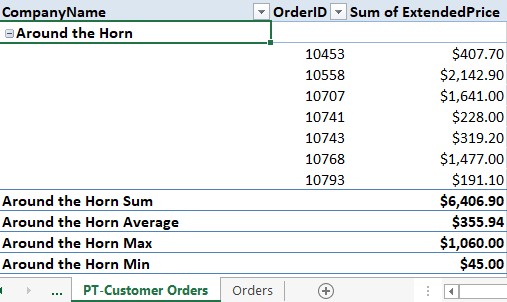
Обобщена таблица с множество междинни суми.
Научете как да създавате и управлявате шаблони за Word 2019 с нашето ръководство. Оптимизирайте документите си с персонализирани стилове.
Научете как да настроите отстъп на абзаци в Word 2016, за да подобрите визуалната комуникация на вашите документи.
Как да блокирам Microsoft Word да отваря файлове в режим само за четене в Windows Microsoft Word отваря файлове в режим само за четене, което прави невъзможно редактирането им? Не се притеснявайте, методите са по-долу
Как да коригирате грешки при отпечатването на неправилни документи на Microsoft Word Грешките при отпечатването на документи на Word с променени шрифтове, разхвърляни абзаци, липсващ текст или изгубено съдържание са доста чести. Въпреки това недейте
Ако сте използвали писалката или маркера, за да рисувате върху слайдовете на PowerPoint по време на презентация, можете да запазите чертежите за следващата презентация или да ги изтриете, така че следващия път, когато го покажете, да започнете с чисти слайдове на PowerPoint. Следвайте тези инструкции, за да изтриете чертежи с писалка и маркери: Изтриване на линии една в […]
Библиотеката със стилове съдържа CSS файлове, файлове с разширяем език на стиловия език (XSL) и изображения, използвани от предварително дефинирани главни страници, оформления на страници и контроли в SharePoint 2010. За да намерите CSS файлове в библиотеката със стилове на сайт за публикуване: Изберете Действия на сайта→Преглед Цялото съдържание на сайта. Появява се съдържанието на сайта. Библиотеката Style се намира в […]
Не затрупвайте аудиторията си с огромни числа. В Microsoft Excel можете да подобрите четливостта на вашите табла за управление и отчети, като форматирате числата си така, че да се показват в хиляди или милиони.
Научете как да използвате инструменти за социални мрежи на SharePoint, които позволяват на индивиди и групи да общуват, да си сътрудничат, споделят и да се свързват.
Юлианските дати често се използват в производствени среди като времеви печат и бърза справка за партиден номер. Този тип кодиране на дата позволява на търговците на дребно, потребителите и обслужващите агенти да идентифицират кога е произведен продуктът и по този начин възрастта на продукта. Юлианските дати се използват и в програмирането, военните и астрономията. Различно […]
Можете да създадете уеб приложение в Access 2016. И така, какво всъщност е уеб приложение? Е, уеб означава, че е онлайн, а приложението е просто съкращение от „приложение“. Персонализирано уеб приложение е онлайн приложение за база данни, достъпно от облака с помощта на браузър. Вие създавате и поддържате уеб приложението в настолната версия […]








